Первые смартфоны под управлением операционной системы Android появились в 2008 году. В те времена никто не прочил светлого будущего для новой «операционки» в силу ее сырости и глючности, и в конечном итоге некоторые гиганты рынка мобильных телефонов (взять хотя бы Nokia) поплатились за это, превратившись из великих корпораций в компании, хватающиеся за любую соломинку в надежде выжить.

Обратите внимание
Новая система доказала свою жизнеспособность, предложив пользователям интересный функционал и большой выбор доступных для скачивания бесплатных приложений. Конечно, сначала программ было немного, найти их было непросто, но в течение сравнительно небольшого периода времени положение улучшилось. Появился универсальный сервис для загрузки различных приложений под названием Play Market. Несмотря на богатый выбор платных и бесплатных программ в этом магазине, пользователю также не возбраняется самостоятельный поиск Андроид-приложений в сети интернет.
Как установить любое приложение на Андроид смартфон Установка программ из неизвестных источников
Так как же загружать программы в Android? Если вы не доверяете разработкам, скачанным из неизвестных источников, лучше обратить свой взор в сторону описанного выше магазина приложений. Чтобы что-то позаимствовать из его закромов, потребуется создать свой аккаунт в системе. Сделать это не сложно, нужно выполнить следующие манипуляции:
- открыть настройки системы Android (обычно они обозначены пиктограммой с шестеренкой);
- найти раздел «Аккаунты и синхронизация» (название может несколько отличаться у различных моделей смартфонов);
- активировать пункт «Создать» («Добавить»);
- придумать и ввести свой ник в системе Google;
- если такое имя уже было использовано ранее другим юзером, будут предложены другие варианты ника, максимально близкие к оригиналу;
- задать пароль для входа в учетную запись;
- завершить процесс регистрации, подтвердив свое намерение в нескольких диалоговых окнах.
После активации своей учетной записи юзер получает доступ к огромной базе различных приложений, разбитых на категории по следующим видам:
- фотография и все, что с ней связано;
- программы для всей семьи;
- утилиты для работы с музыкой и аудиоконтентом;
- развлекательные проги (в том числе игры);
- инструменты для работы в социальных сетях;
- утилиты для связи.

Важно знать
Выше был представлен очень упрощенный список категорий. На самом деле существует несколько десятков подразделов, содержащих тысячи различных Android-приложений на любой вкус.
Установить Андроид-программу из Play Market легко, необходимо просто выполнить следующие шаги:
Приложения для магнитол — простая инструкция как скачивать из Play Market
- открыть магазин приложений, коснувшись его значка на экране мобильного девайса;
- в строке поиска ввести название и найти требуемое Android-приложение, или выбрать из отображаемых на экране;
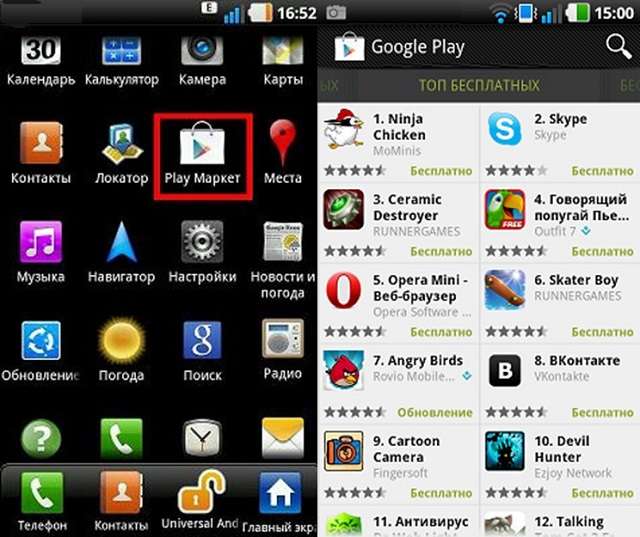
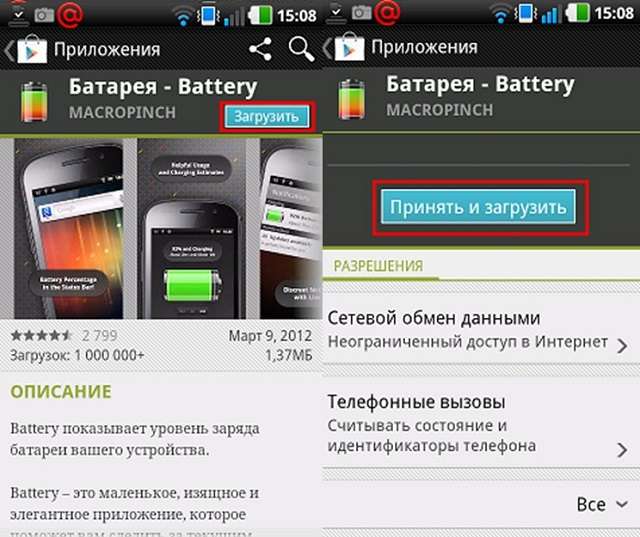
Ниже читатель сможет узнать о других способах инсталляции контента на Android-гаджет.
Установка приложений из других источников
Иногда возникает необходимость в установке какой-либо программы, недоступной (или платной) в магазине Play Market. Порядок действий таков:
- скачать APK-файл необходимой «софтины» или игры из сети интернет;
- включить возможность инсталляции контента из неизвестных источников в настройках смартфона (раздел «Безопасность»);
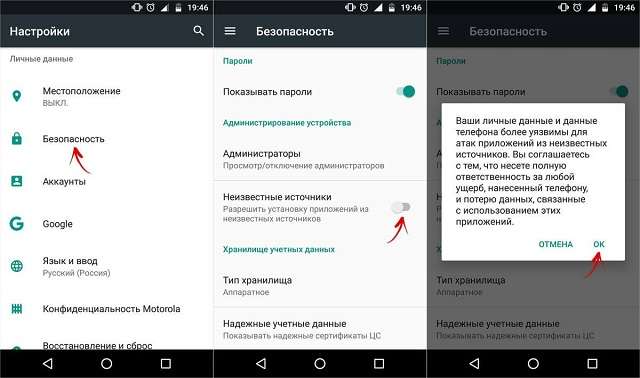

Обратите внимание
Установка приложений на Андроид из неизвестных источников может привести к заражению девайса вредоносным содержимым. Чтобы избежать подобной ситуации, лучше все-таки воспользоваться услугами магазина программ, предлагающего контент проверенных издателей.
Инсталляция с использованием персонального компьютера
Чтобы произвести установку программы на свое мобильное устройство с помощью ПК, нужно произвести следующие манипуляции:
- запустить любой интернет-браузер;
- перейти по адресу www.play.google.com ( о ткроется веб-страница ресурса Play Market);
- войти в учетную запись Google на сайте;
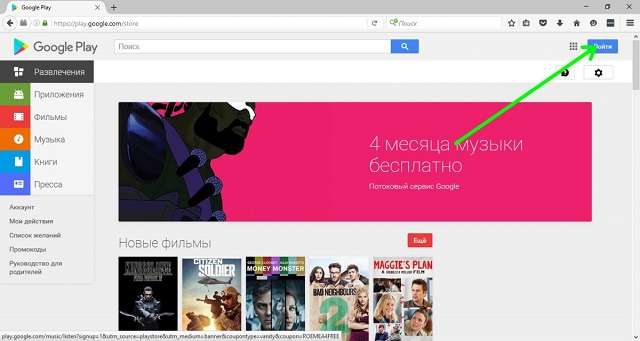
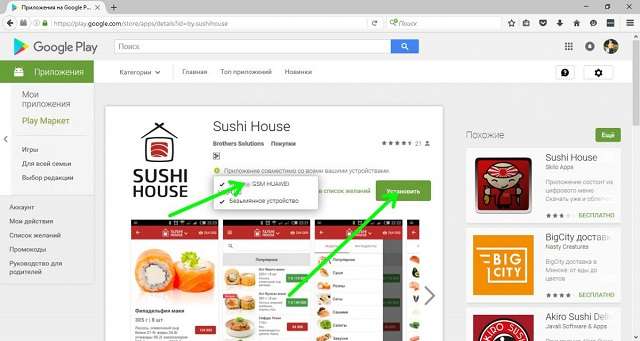
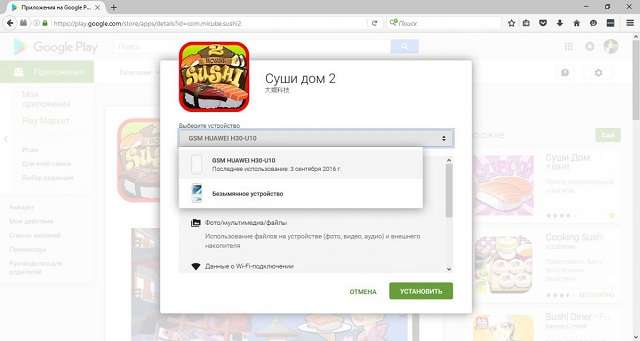
Установка андроид-программ на карту памяти
Если мобильное устройство обладает малым объемом собственной внутренней памяти, целесообразно его расширить за счет использования внешних карт. Идентичным образом можно осуществить перенос программного обеспечения, инсталлированного во внутреннее хранилище девайса. Приведем списком перечень действий:
- Войти в меню «Настройки» смартфона (пиктограмма с шестеренкой).
- Отыскать и активировать раздел «Приложения».
- Найти в списке инсталлированных программ нужную и тапнуть пальцем по ее названию.
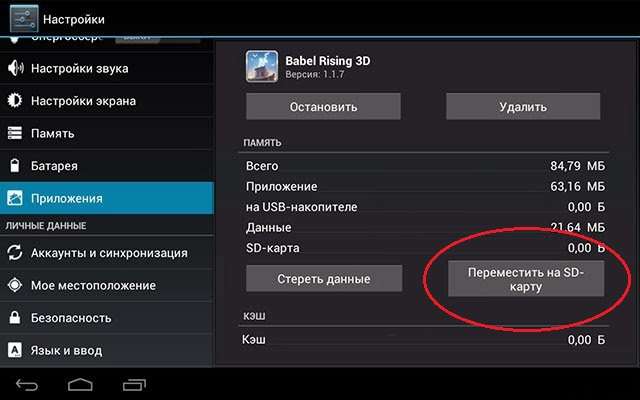
Если подобная настройка в меню отсутствует, значит, для данного Android-приложения процедура переноса недоступна.
Инсталляция двух одинаковых приложений на один телефон
Подобная операция может быть актуальной для пользователя, захотевшего, например, использовать два аккаунта Skype на одном телефоне. Существует несколько методов реализации такого желания:
- установка идентичных приложений из разных мест, например, один экземпляр Skype (более старую версию) просто скачать из сети, а второй (актуальный) – инсталлировать из магазина Android-программ Play Market;
- некоторые современные мобильные гаджеты прямо «из коробки» могут предложить владельцу функционал для клонирования программ;
- применение специализированных утилит, позволяющих осуществить идею синхронного запуска одинаковых программ.
Нюансы, связанные с автоматическим обновлением
Некоторые пользователи, не разобравшись, начинают пенять на систему Android, приписывая ей самостоятельную инсталляцию различных программ. Это конечно не так, просто смартфон по умолчанию автоматически производит обновление всего содержащегося в его памяти программного обеспечения. Еcли есть необходимость отключить эту функцию, нужно сделать следующее:
- открыть Плэй Маркет;
- войти в его опции, нажав на иконку с тремя полосками и тапнув по надписи «Настройки»;
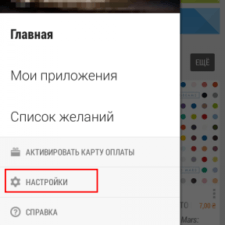
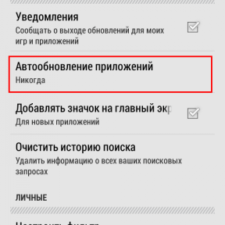
Заключение
Установка приложений на Андроид не должна вызвать сложностей у пользователя смартфона. Ниже приведены рекомендации по работе с программным контентом Android-гаджетов:
- нужно контролировать объем памяти, занятой программами, так как бесконтрольная инсталляция быстро приведет к сбоям в работе операционной системы девайса;
- установку лучше производить из проверенных источников;
- автообновление уже установленного контента лучше не отключать полностью, а оставить возможность выбора пользователю.
Придерживайтесь этих нехитрых рекомендаций, и телефон долго будет радовать вас своей стабильной работой и быстродействием.
Источник: mobila.guru
3 способа установить APK-файл на Android
APK (Android Package Kit) – это тип файла, который содержит в себе приложение для Android. Это очень похоже на установочные программы для Windows или Mac (.exe или .pkg). Все, что нужно сделать с APK, — это открыть его. Процесс установки произойдет автоматически.
Если вы когда-нибудь устанавливали приложение из Google Play, то уже имели опыт работы с APK, не осознавая этого. Когда вы нажимаете зеленую кнопку «Установить», Google Play автоматизирует процесс переноса APK на смартфон и после скачивания запускает процесс установки.

А что делать, если приложение, которое вы хотите установить, недоступно в Google Play? В этом случае нужно взять дело в свои руки. Существует множество каталогов APK-файлов, на которых можно найти нужное приложение. Двумя наиболее популярными и надежными являются APK Pure и APK Mirror. Ниже будут описаны 3 метода установки в различных ситуациях.
Подготовка ОС Android
Смартфон автоматически распознает любое приложение, поступившее не из Google Play, как «неизвестное приложение». Поэтому в настройках нужно разрешить установку из неизвестных источников.
Сделать это достаточно просто. Перейдите в раздел настроек. Выберите «Безопасность» (или «Блокировка экрана и безопасность»). Найдите пункт «Администрирование устройства» и включите установку из неизвестных источников.

После разрешения установки приложений из неизвестных источников понадобится найти APK-файл в смартфоне. Обычно на Android уже есть стандартный диспетчер файлов. Если же его нет, зайдите в Google Play и поищите приложения по ключевому словау «Диспетчер файлов». Появится много вариантов. Выберите любой из них или просто скачайте самый популярный — Cx File Explorer.
Простой способ
Самый простой способ установить APK на Android – это скачать его с помощью мобильного браузера. Найдите сайт, предлагающий приложение для Android. На нем вы увидите ссылку для скачивания. Может появиться всплывающее окно с вопросом, хотите ли вы разрешить браузеру сохранять файлы в хранилище смартфона. Ответьте согласием.
Вы также увидите предупреждение о том, что «этот тип файла может повредить ваше устройство». Просто нажимайте «ОК» и продолжайте.

Если браузер смартфона не позволяет открыть файл после скачивания, откройте файловый менеджер и найдите папку Downloads. Нажмите на скачанный файл и разрешите приложению выполнить необходимые действия, которые оно запрашивает. Затем в нижней части окна нажмите кнопку «Установить».
Вы увидите уведомление о том, что приложение установлено. После этого оно должно появиться в списке программ. Если же что-то не получилось, попробуйте воспользоваться другими способами.
Способ средней сложности
Если у вас нет доступа в интернет или по какой-то другой причине вы не можете использовать браузер, есть возможность установить приложение с настольного компьютера.
С помощью браузера на компьютер скачайте APK. Затем подключите смартфон к компьютеру и скопируйте на него файл. Если раньше вы никогда не делали этого, нужно будет включить отладку по USB.
Для этого выберите «Настройки», прокрутите вниз до пункта «Об устройстве» и семь раз нажмите «Номер сборки». Это откроет вам скрытое меню разработчика. Вернитесь в «Настройки», выберите «Параметры разработчика» и нажмите «Отладка по USB». Установите флажок напротив пункта «Отладка по USB».

Теперь вы можете подключить смартфон к компьютеру при помощи USB-кабеля. Устройство должно определиться так же, как карта памяти или флешка. Переместите файл, скачанный с сайта, на смартфон. Вот что нужно сделать для этого:
- Найдите нужный файл на компьютере.
- Кликните по нему правой кнопкой мышки и выберите пункт «Копировать».
- Найдите на ПК смартфон, который отображается как съемный диск.
- Откройте его и найдите папку /sdcard/download.
- Скопируйте APK в эту папку.
После завершения копирования используйте менеджер файлов на смартфоне, чтобы найти его и запустить.
Если у вас нет USB-кабеля, можно установить WiFi FTP-Server из Google Play, а затем использовать FTP-клиент на компьютере для переноса файла. Но это более сложный вариант, USB-кабель обычно легче найти.
Продвинутый способ
Если по какой-либо причине установщик APK не запускается, когда вы нажимаете на него на смартфоне, можно прибегнуть к экстренному решению. В данном случае предполагается запуск APK Installer с Minimal ADB и Fastboot. Вы можете установить приложение на Android-устройство с компьютера, используя простой инструмент под названием Minimal ADB и Fastboot.
Вам необходимо выполнить действия, описанные в предыдущем разделе, чтобы подключить смартфон к ПК. Затем скачайте и установите на компьютер последнюю версию Minimal ADB и Fastboot. Запустите инструмент, и откройте командную строку. После синхронизации смартфона с ПК введите команду:
adb devices

Если программа обнаружит смартфон, то вы увидите его идентификатор в списке подключенных устройств.
Теперь с помощью проводника Windows перейдите в папку Minimal ADB и Fasbtoot (обычно это C:Program Files (x86)Minimal ADB and Fastboot). Вставьте файл APK в эту папку. Можно переименовать файл, присвоив ему короткое название. Так его будет легче вручную вводить в командную строку.

Вернувшись в то же командное окно, которое вы открывали ранее, введите команду:
adb install name-of-file.apk
Вместо name-of-file впишите название файла, которое присвоили ему во время переименования. Подождите пару секунд. Готово!
Источник: geeker.ru
Как загрузить APK-файлы на Android: инструкция
В тех ситуациях, когда нужной игры или полезного приложения нет на маркетах, приходится прибегать к другим методам. Например, в этой ситуации можно использовать APK-файлы — главное знать, где их безопасно скачать, и как правильно установить.
Ирина Слепухина
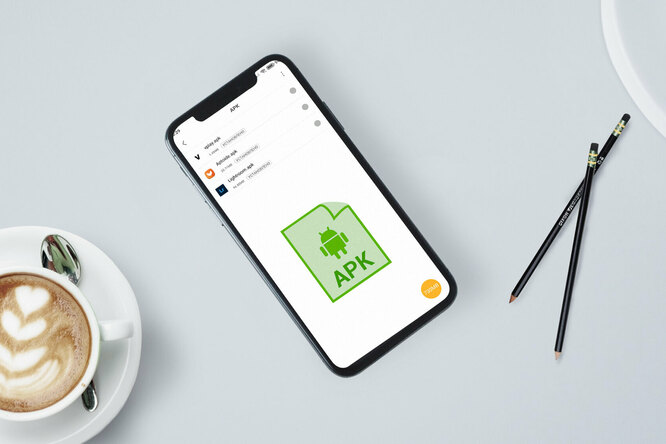
Что такое APK-файлы
APK расшифровывается, как Android Package — это такой формат файлов, который используется и по своей сути является форматом файла для распространения и установки приложений и игр на устройствах Android.
0 РЕКЛАМА – ПРОДОЛЖЕНИЕ НИЖЕ
Аналогом APK-файлов являются EXE-файлы на компьютерах с операционной системой Windows. По своей сути, и те, и другие необходимы для установки приложений. Как и в случае с EXE-файлами на Windows, вы можете перебросить или загрузить APK-файл приложения на свой смартфон или планшет, а затем установить его.
Для чего нужны APK-файлы
APK-файлы нужны для того, чтобы устанавливать на свое устройство приложения, которых нет в Google Play. Дело в том, что многие разработчики по тем или иным причинам не публикуют свои приложения в магазине — например, если их приложение не соответствует правилам и критериям Google. Создатели приложений также могут не размещать их в Google Play из-за комиссии — ранее за размещение они обязаны были отдавать 30% от всех транзакций, сделанных в приложении. Сейчас этот процент сокращен вдвое.
РЕКЛАМА – ПРОДОЛЖЕНИЕ НИЖЕ
Где скачать APK-файлы на Android
Есть много сайтов, где вы можете найти необходимые приложения. Например, Apk Pure, каталог Apk Reddit или APKMirror.
Как установить APK-файл на Android
Шаг 1. Разрешить установку неизвестных файлов
Прежде чем вы сможете загрузить файлы APK с помощью Chrome или любого другого браузера, вы должны сначала разрешить установку неизвестных приложений. Для этого перейдите в настройки устройства и перейдите в раздел «Приложения и уведомления». Далее нажмите на три точки в правом верхнем углу и перейдите в раздел «Специальный доступ».
Прежде чем устанавливать APK-файлы, разрешите на своем устройстве установку неизвестных приложений
0 РЕКЛАМА – ПРОДОЛЖЕНИЕ НИЖЕ
0 РЕКЛАМА – ПРОДОЛЖЕНИЕ НИЖЕ
Далее нажмите «Установить неизвестные приложения» и выберите браузер, который вы используете. Переместите бегунок в в положение On.
Разрешение на установку вашим браузером неизвестных приложений позволит вам скачать файлы APK на свое устройство
Шаг 2. Установите файловый менеджер Android
Теперь, когда вы настроили свой телефон таким образом, чтобы вы могли устанавливать неизвестные приложения, вам нужно убедиться, что вы сможете среди прочих данных найти на своем устройстве файл APK после установки .
0 РЕКЛАМА – ПРОДОЛЖЕНИЕ НИЖЕ
В телефонах на Android обычно предустановлены файловые менеджеры, которые вы можете использовать для этой цели. Но если у вас его нет, скачайте один из лучших файловых менеджеров Android в Google Play. Например, вы можете скачать Cx File Explorer.
Шаг 3. Загрузите APK-файл на ваш Android
Самый простой способ установить APK-файл на Android — ‘nj загрузить файл с помощью браузера по умолчанию. Для этого выберите веб-сайт — отлично подойдут ресурсы, которые мы советовали выше, и нажмите на ссылку, чтобы загрузить файл APK. Принимайте любые всплывающие окна, в том числе «Этот тип файла может нанести вред вашему устройству». Если веб-браузер вашего телефона не открывает файл сразу после загрузки, то откройте приложение File Explorer, перейдите в папку Downloads на вашем устройстве, а затем выберите необходимый файл APK.
0 РЕКЛАМА – ПРОДОЛЖЕНИЕ НИЖЕ
После этого откройте для приложения все доступы, которые оно запрашивает, а затем в нижней части окна установщика нажмите «Установить».
0 РЕКЛАМА – ПРОДОЛЖЕНИЕ НИЖЕ
Как установить APK-файл на Android: инструкция
Теперь приложение должно высвечиваться вместе с остальными.
Как еще можно загрузить APK-файл на Android
Если на вашем устройстве нет доступа в Интернет, или вы не можете загрузить APK-файл по какой-либо другой причине, то вы можете воспользоваться старым, но надежным методом — USB-кабелем. Для этого воспользуйтесь веб-браузером на вашем компьютере и загрузите файл APK по такой же схеме, как описано выше. Как только он будет загружен, подключитесь к своему телефону Android через USB и передайте файл.
0 РЕКЛАМА – ПРОДОЛЖЕНИЕ НИЖЕ
Если вы никогда не подключали Android к компьютеру, включите режим отладки USB на Android. Затем вы можете подключить телефон к компьютеру с помощью USB-кабеля, и он распознает телефон как хранилище данных. Как только вы подключите телефон к компьютеру, переместите ранее загруженный файл APK в папку /sdcard/download на вашем телефоне. После передачи файла используйте приложение File Explorer на вашем телефоне, как описано в предыдущем разделе, чтобы найти файл APK и установить приложение.
Загрузка статьи.
Источник: www.techinsider.ru